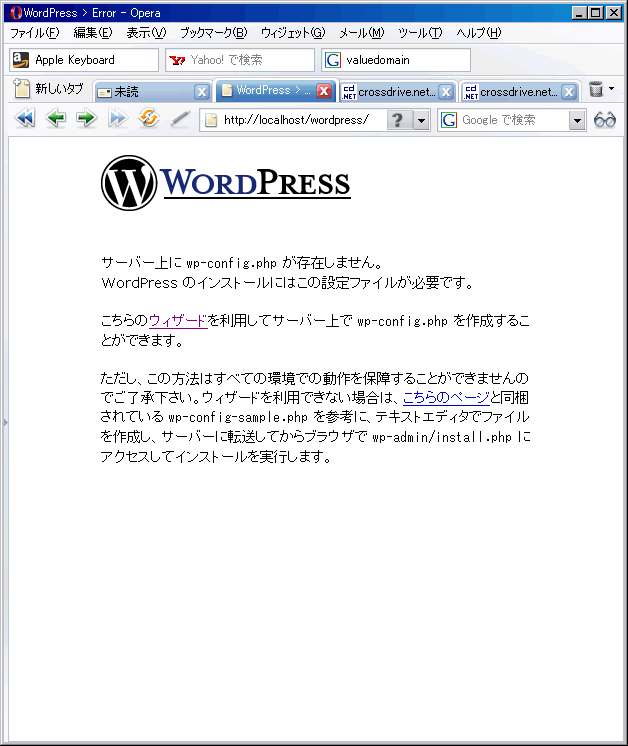windowsにwordpressをインストールする。
- wordpressの公式サイトからwordpressの本体をダウンロードする。現時点での最新バージョンは2.2.1だった。
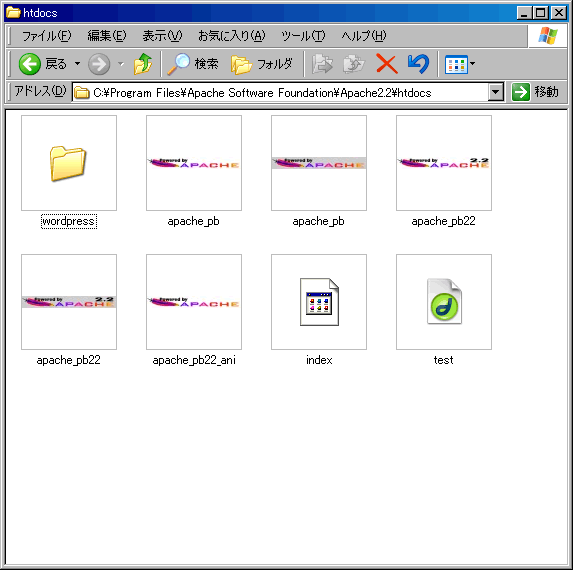 ダウンロードしたwordpressのzipファイルを解凍する。解凍して出来上がったwordpressのフォルダを、apacheの公開ディレクトリに移動する。場所は、変更していなければ
ダウンロードしたwordpressのzipファイルを解凍する。解凍して出来上がったwordpressのフォルダを、apacheの公開ディレクトリに移動する。場所は、変更していなければ
C:Program FilesApache Software FoundationApache2.2htdocs
になる。
- ブラウザでwordpressのディレクトリにアクセスする。アドレスは、http://localhost/wordpress/
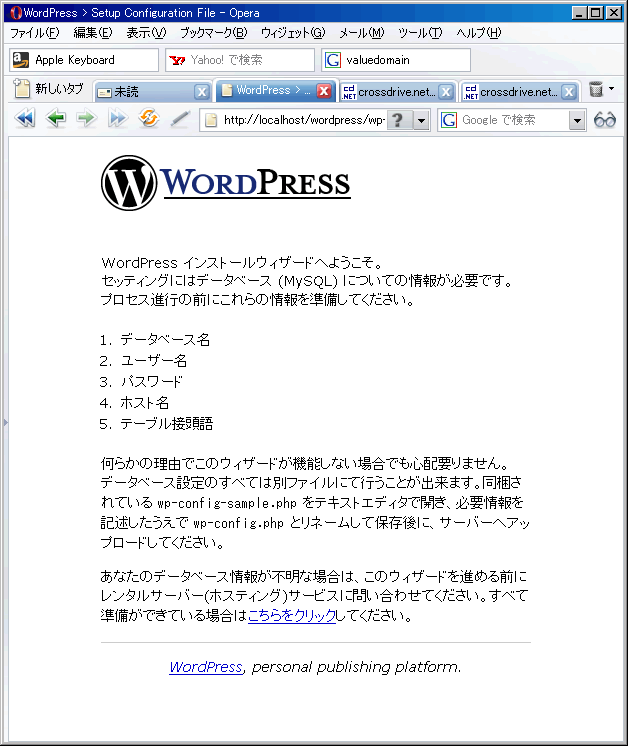 wordpressをインストールするために必要な準備の一覧が表示される。一応、行程通りやっていれば準備は整っている。画面下にある”こちらをクリッ”クを選択する。
wordpressをインストールするために必要な準備の一覧が表示される。一応、行程通りやっていれば準備は整っている。画面下にある”こちらをクリッ”クを選択する。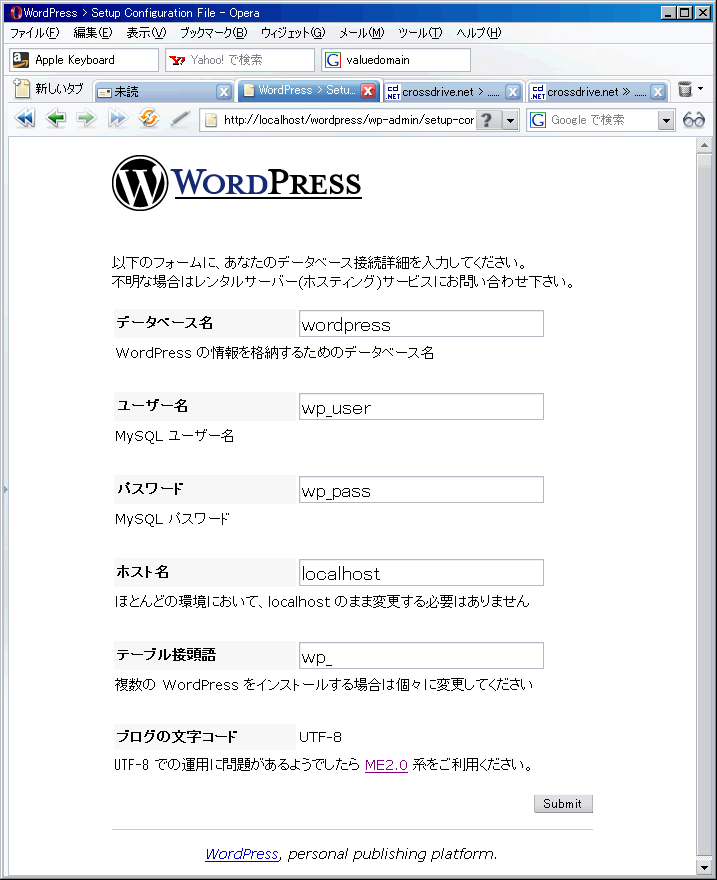 データベースの接続設定。wordpress用に作成したデータベース名とそのユーザ名、そしてパスワードを入力する。ホスト名とテーブル接頭語は特に変更をする必要はない。入力して間違いがないか確認した後、画面右下にあるsubmitボタンを選択する。
データベースの接続設定。wordpress用に作成したデータベース名とそのユーザ名、そしてパスワードを入力する。ホスト名とテーブル接頭語は特に変更をする必要はない。入力して間違いがないか確認した後、画面右下にあるsubmitボタンを選択する。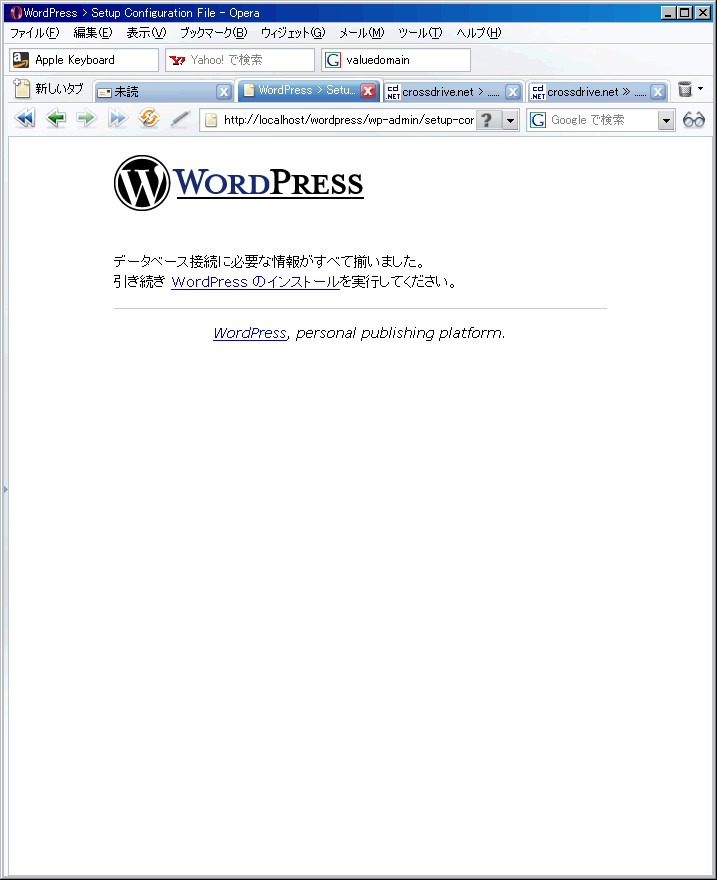 データベースへの接続が問題無しということを確認。”wordpressのインストール”を選択する。
データベースへの接続が問題無しということを確認。”wordpressのインストール”を選択する。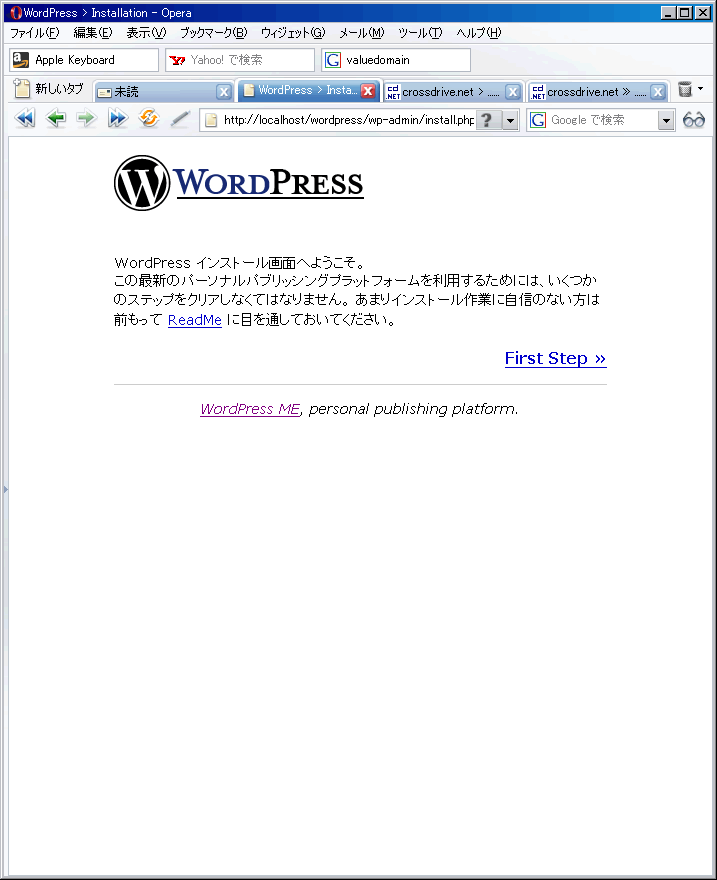 wordpressのようこそ画面。画面右下の”first step”を選択する。
wordpressのようこそ画面。画面右下の”first step”を選択する。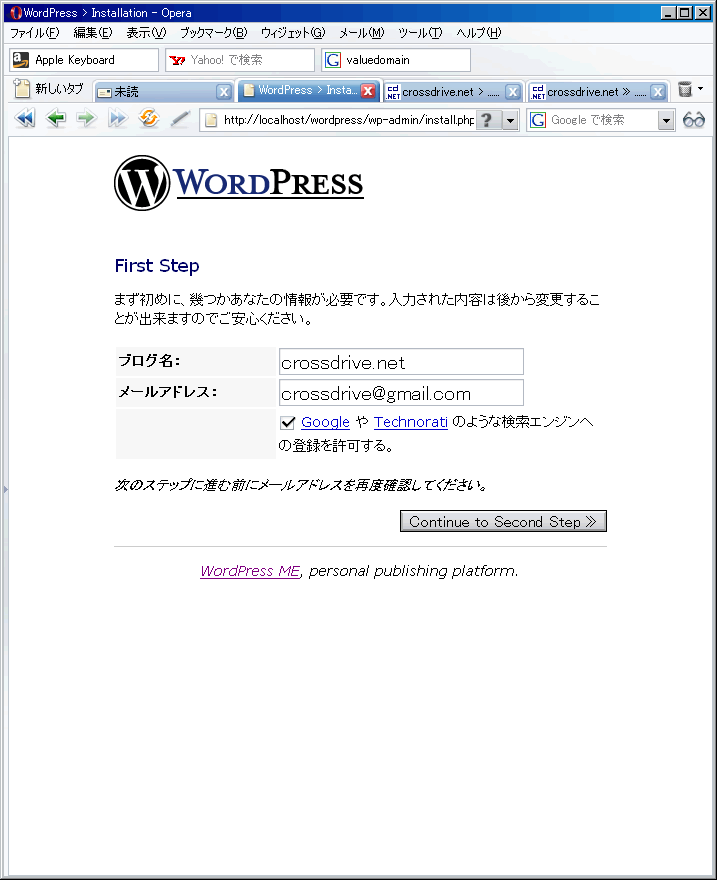 これから自分のブログとなるブログ名と自分が管理しているメールアドレスを入力する。”continue to second step”ボタンを選択する。
これから自分のブログとなるブログ名と自分が管理しているメールアドレスを入力する。”continue to second step”ボタンを選択する。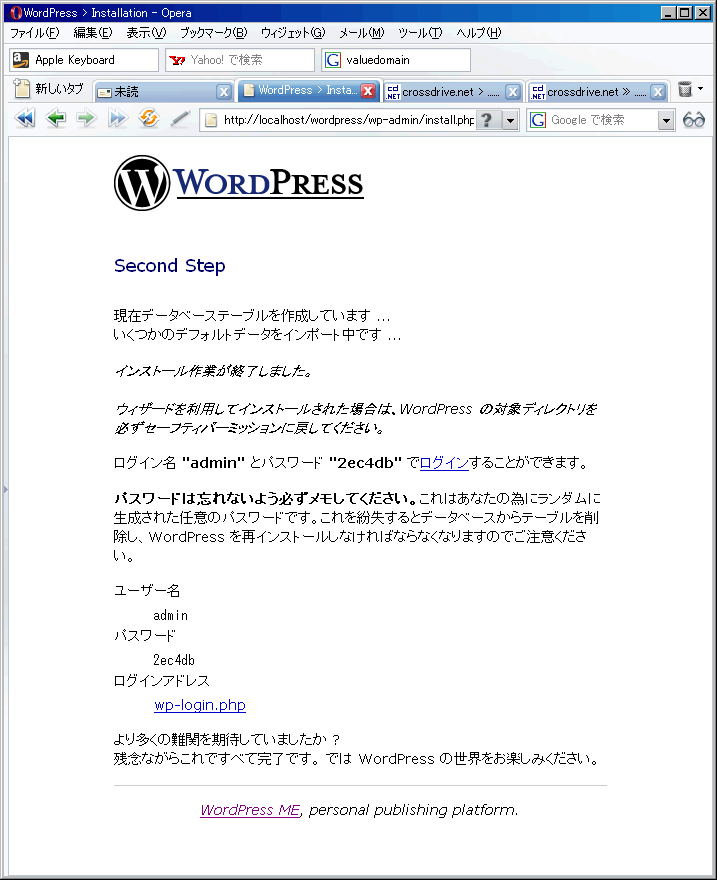 wordpressにログインするための初期ユーザとそのパスワードが表示される。これをメモして、”wp-login.php”を選択する。
wordpressにログインするための初期ユーザとそのパスワードが表示される。これをメモして、”wp-login.php”を選択する。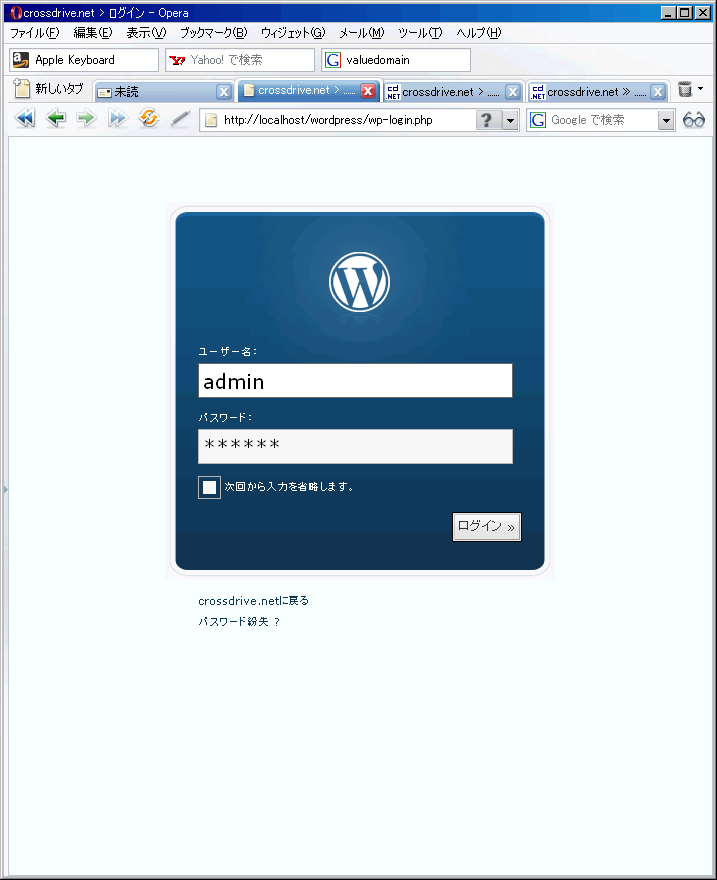 先ほどの画面に表示されていたユーザ名とパスワードを入力する。画面右下の”ログイン”ボタンを選択する。
先ほどの画面に表示されていたユーザ名とパスワードを入力する。画面右下の”ログイン”ボタンを選択する。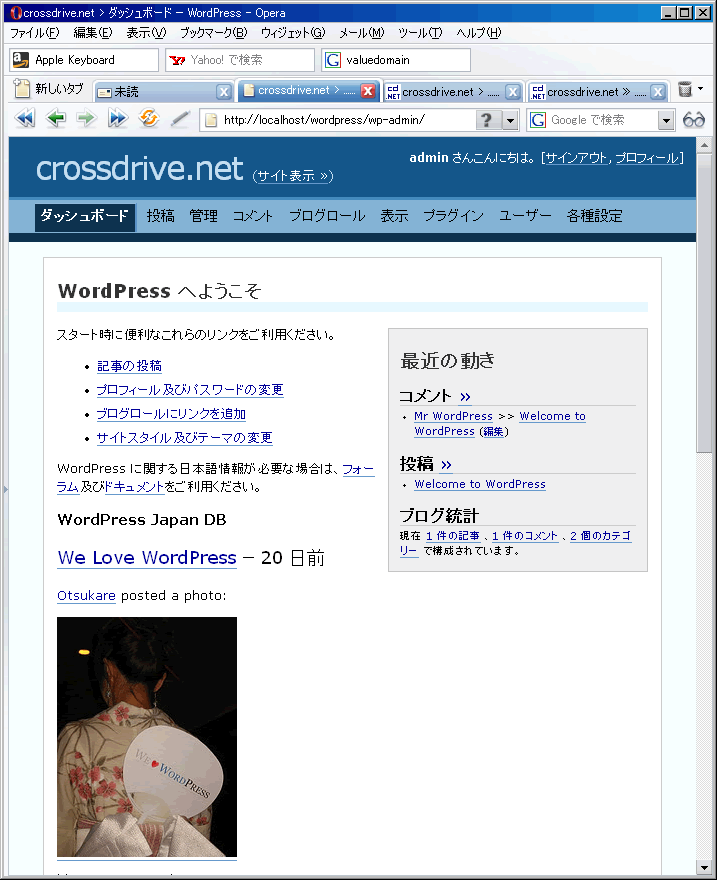 wordpressにログイン完了。管理画面のダッシュボードが表示された状態となる。この時点でブログが表示できる状態となっている。画面左上にある、”サイト表示”を選択する。
wordpressにログイン完了。管理画面のダッシュボードが表示された状態となる。この時点でブログが表示できる状態となっている。画面左上にある、”サイト表示”を選択する。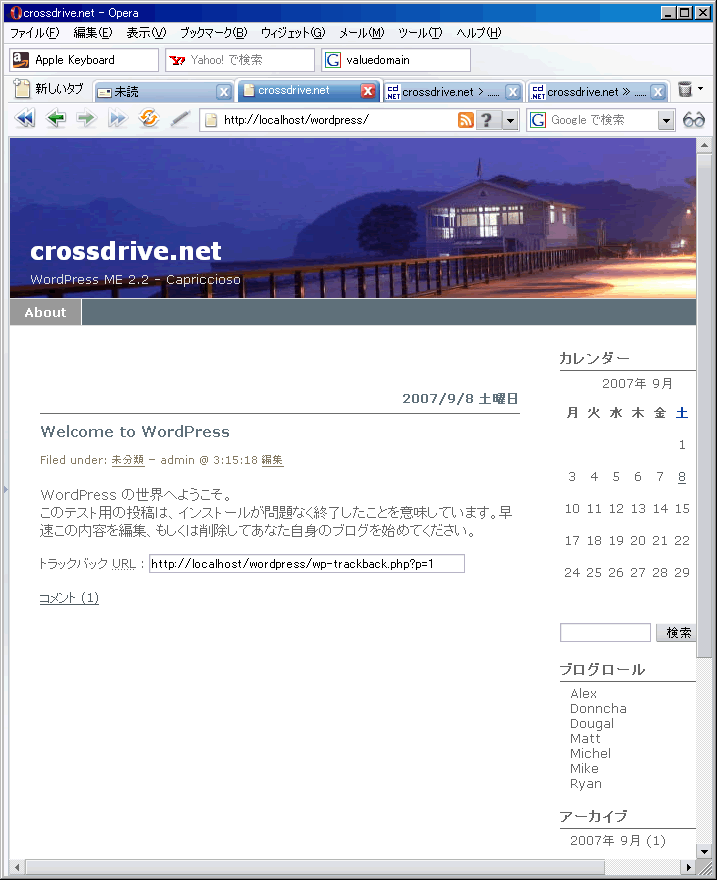 ブログが作成されていることが確認できる。(表示されない場合はブラウザの更新ボタンを押してみるといいかも)
ブログが作成されていることが確認できる。(表示されない場合はブラウザの更新ボタンを押してみるといいかも)- 以上でwordpressのインストール作業はおしまい。お疲れ様でした。ヽ(´ー`)ノ